Brug af AutoRecover-funktionen i Office 2010

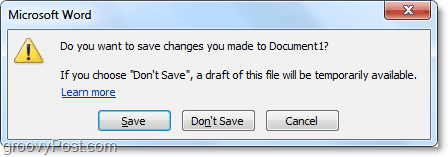
Hvis du ikke gemmer din fil, eller din fil går ned, er du i stand til at gendanne den senere ved hjælp af standard Auto-Save-funktionerne i Office 2010!
Bemærk, at denne funktion kun fungerer for de følgende Office 2010-applikationer:
- Microsoft Word 2010
- PowerPoint 2010
- Excel 2010
Til denne vejledning bruger jeg Microsoft Word 2010, så der vil være en lille variation, hvis du bruger PowerPoint eller Excel.
Sådan gendannes et Office 2010-dokument, regneark eller præsentation, der aldrig blev gemt
1. I din kontoransøgning Klik Fil> Seneste og derefter i bunden Klik Gendan ikke-gemte dokumenter. *
* Ordlyden kan være anderledes afhængigt af hvilket Office-program, du bruger. F.eks. Siger PowerPoint Præsentationer i stedet for Dokumenter.
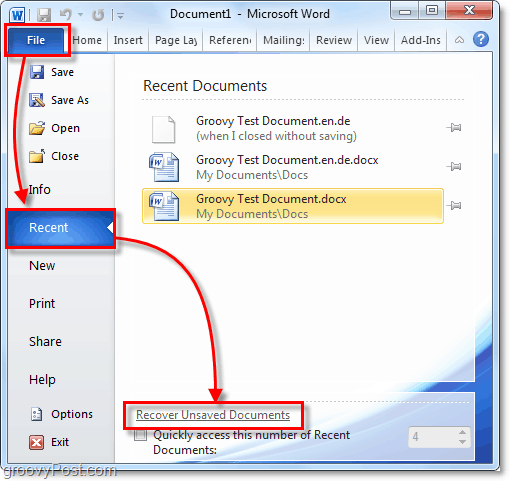
2. Vælg det dokument, du sidst arbejdede med og ikke gemte. Ser man på Dato ændret kan hjælpe dig med at finde den rigtige.
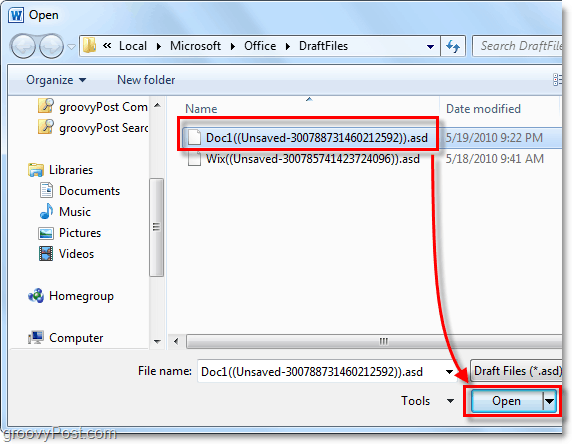
3. Når du åbner den ikke-gemte fil, vil den advare dig øverst om, at dette er en (Automatisk gemt version). I midten af dokumentet vil du også se en advarsel om, at du i øjeblikket er i en Udkast Version og hvis du ikke gemmer filen, bliver den automatisk udgår i 4 dage.
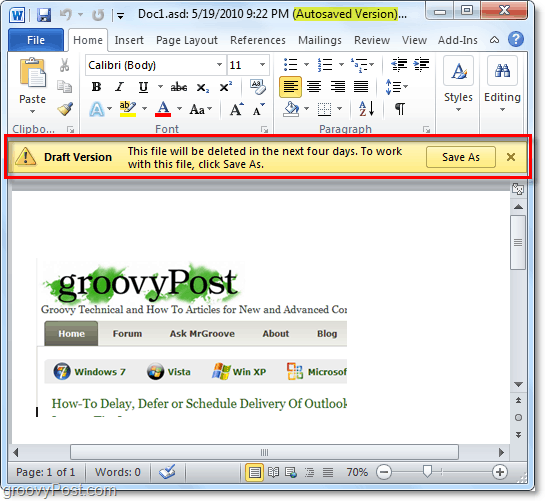
Det er alt, hvad der er at komme sig ufrelste Office 2010-dokumenter. Dernæst skal vi se på gendannelse af en Office 2010-fil, der var blevet gemt en gang før, men den seneste version blev aldrig gemt.
Gendan Office 2010-filer, der tidligere blev gemt, men blev lukket uden at gemme
4. I Fil> Seneste fanen kan du finde eksisterende nylige dokumenter, der er blevet arbejdet i, men ikke gemt, sidste gang de blev afsluttet. Se efter (da jeg lukkede uden at gemme) -mærket under filnavnet, dette er den seneste version, der blev automatisk gemt.
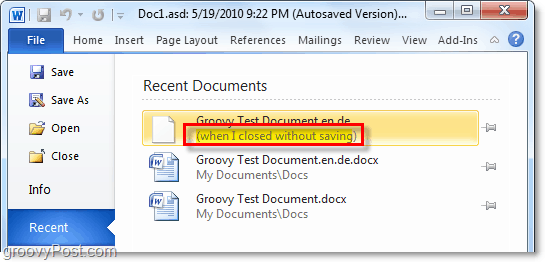
Gå tilbage til en tidligere version (AutoSave) af et Office 2010-dokument, Præsentation eller regneark
5. Auto-Save-delen af Auto-Recover gemmer automatisk din fil på de angivne tidsintervaller. For at vende tilbage til en af disse automatisk gemme, Klik Fil> Info og vælg derefter en version af klikker på den Tidsstempel i nærheden af knappen Administrer versioner.
Bemærk, at de tidligere automatisk gemte versioner slettes typisk, når du lukker filen.
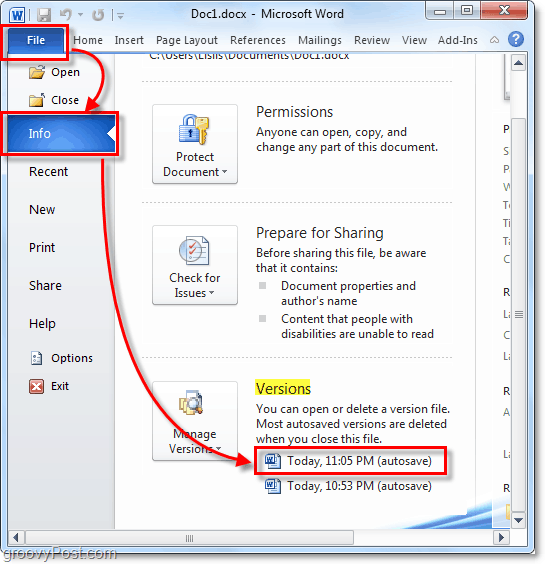
6. Du kan justere, hvor ofte en automatisk gemme (AutoRecover) forekommer, samt hvor disse midlertidige filer gemmes. Lad os se på dem, Klik Fil> Indstillinger.
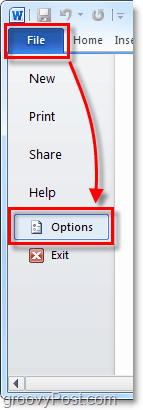
7. I indstillingsmenuen Klik det Gemme fane. Her kan du tilpasse, hvor mange minutter der gemmes automatisk og også formatet og placeringen, hvor filer gemmes. Jeg kan godt lide at indstille mine til 3 minutter, fordi når du virkelig går på noget, er 3 minutters arbejde en temmelig stor ting at tabe.
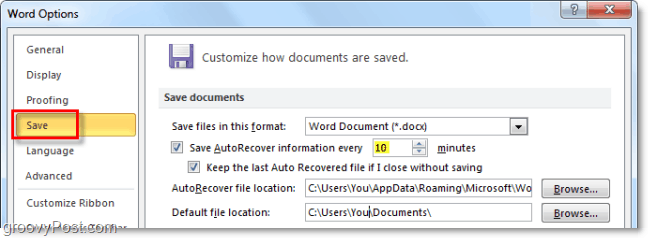
samlet set Automatisk gendannelse er et groovy træk ved Kontor 2010 under PowerPoint, Ord, og Excel. Det har reddet min røv et par gange, og forhåbentlig nu, hvor du ved, hvordan du bruger det, kan det hjælpe dig og dine kolleger!

![Microsoft annoncerer lanceringsdato for Office og Sharepoint 2010 [groovyNews]](/images/news/microsoft-announces-office-and-sharepoint-2010-launch-date-groovynews.png)

![Microsoft annoncerer de sidste frigivelsesdatoer til Office 2010 [groovyNews]](/images/microsoft/microsoft-announces-final-release-dates-for-office-2010-groovynews.png)



![Microsoft Office 2010 Beta Download [groovyDownload]](/images/download/microsoft-office-2010-beta-download-groovydownload.png)
![Microsoft Office 2010 RTM tilgængelig via MSDN til download [groovyDownload]](/images/download/microsoft-office-2010-rtm-available-via-msdn-for-download-groovydownload.png)

Efterlad en kommentar